
今日は、Kindle Unlimitedの検索方法・使い方について解説していきます。
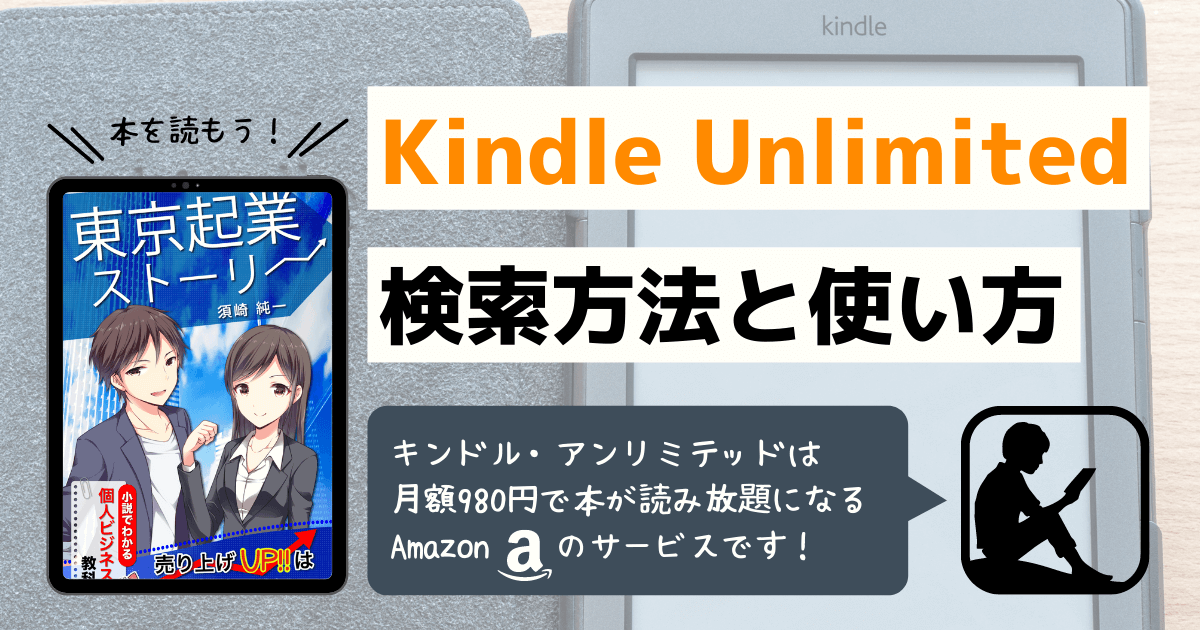
Kindle Unlimited(キンドル・アンリミテッド)とは
Kindle Unlimitedとは、月額980円で本が読み放題になるAmazonのサービスです。

月に1冊は本を読まれる方だったらぜひともオススメしたいサービスです。
これからKindle Unlimitedについて解説していきます。
▼Kindleアプリの使い方に関してはこちら▼
[st-div class=”” margin=”0 0 -5px -5px” padding=”0 0 0 0″ add_style=””][st-minihukidashi fontawesome=”fa-check” fontsize=”” fontweight=”bold” bgcolor=”#FFECB3″ color=”” margin=”0 0 0 0″ radius=”30″ position=”” add_boxstyle=””]Kindleの使い方と便利機能はこちら[/st-minihukidashi][/st-div][st-card myclass=”st-card-minihukidashi” id=”5851″ label=”” pc_height=”” name=”” bgcolor=”#cccccc” color=”” fontawesome=”” readmore=”on” thumbnail=”on” type=””]
▼初回30日無料!今すぐ登録する方はこちら▼
「Kindle Unlimited」のメリット
Kindle Unlimitedおすすめポイントをご紹介します。
[st-midasibox title=”Kindle Unlimitedおすすめポイント” fontawesome=”fa-file-text-o faa-float animated” bordercolor=”#757575″ color=”” bgcolor=”#FAFAFA” borderwidth=”” borderradius=”5″ titleweight=”bold” myclass=””]
- 月に1冊本を読むだけで、簡単に元が取れる
- スマホで読めるので、外出先でもサクッと読める
- 電子書籍なので本棚がかさばらない
- 情報収集ツールとして使える
- レシピ本や家事本など生活系が充実している
- 子ども向けの児童書や参考書もある
- 往年のベストセラーもそこそこ読める
- 普段買わない本も気軽に読むことができる
[/st-midasibox]
最新の本などは少ないですが、「本が大好き」「色んなジャンルの本を読みたい」方はとてもおすすめです。
「Kindle Unlimited」のデメリット
Kindle Unlimitedの注意ポイントをお伝えします。
[st-mybox title=”Kindle Unlimited注意ポイント” fontawesome=”fa-file-text-o” color=”#757575″ bordercolor=”” bgcolor=”#fafafa” borderwidth=”0″ borderradius=”5″ titleweight=”bold” fontsize=”” myclass=”st-mybox-class” margin=”25px 0 25px 0″]
- 読み放題対象の本が探しにくい
- 誤って「購入」ボタンを押してしまわないよう注意が必要
- 同時に保持できるのは10冊まで
[/st-mybox]
Kindle Unlimited対象の本と、そうでない本があるので、少し探しずらいのがデメリットです。
この中でも特に注意したいのがこちら▼
[st-cmemo fontawesome=”fa-exclamation-circle” iconcolor=”#ef5350″ bgcolor=”#ffebee” color=”#000000″ bordercolor=”” borderwidth=”” iconsize=””]間違って「購入」しないようにする[/st-cmemo]
読みたい本があるときは「読み放題で読む」をクリックして進みましょう。
(※読み放題の登録画面では、「購入」もできる仕様になっています)
「注文を確定する」をタップすると、即購入になってしまうので注意が必要です。
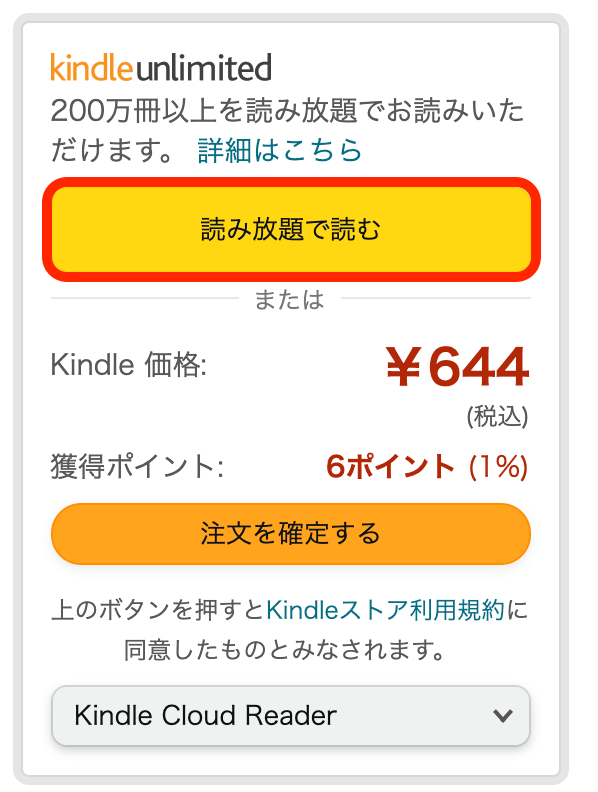

▼Kindleアプリの使い方に関してはこちら▼
[st-div class=”” margin=”0 0 -5px -5px” padding=”0 0 0 0″ add_style=””][st-minihukidashi fontawesome=”fa-check” fontsize=”” fontweight=”bold” bgcolor=”#FFECB3″ color=”” margin=”0 0 0 0″ radius=”30″ position=”” add_boxstyle=””]Kindleの使い方と便利機能はこちら[/st-minihukidashi][/st-div][st-card myclass=”st-card-minihukidashi” id=”5851″ label=”” pc_height=”” name=”” bgcolor=”#cccccc” color=”” fontawesome=”” readmore=”on” thumbnail=”on” type=””]
「Kindle Unlimited」の支払い方法
月額980円の「Kindle Unlimited」支払い方法は以下の4つです。
[st-mybox title=”” fontawesome=”” color=”#757575″ bordercolor=”#ccc” bgcolor=”#ffffff” borderwidth=”2″ borderradius=”2″ titleweight=”bold” fontsize=”” myclass=”st-mybox-class” margin=”25px 0 25px 0″]
- クレジットカード
- デビットカード
- 後払い(ペイディ)
- 携帯決済(キャリア決済)
[/st-mybox]
お好きな決済方法を選択しましょう。
▼初回30日無料!今すぐ登録する方はこちら▼
Kindleアプリ(スマホ)で対象本を探す方法
Kindleアプリ(スマホ)で、Kindle Unlimitedの対象本を探す方法をお伝えします。
≫カタログ機能
Kindleアプリを開けたら、画面下の「カタログ」から、本のキーワードを入力し、検索します。
(※ここでは「犬」と入力しています)
Amazon内のKindle書籍ページが表示されましたが、Kindle Unlimited以外の本も表示されているので
右上の「フィルタ」から、「Kindle Unlimited」を選択します。
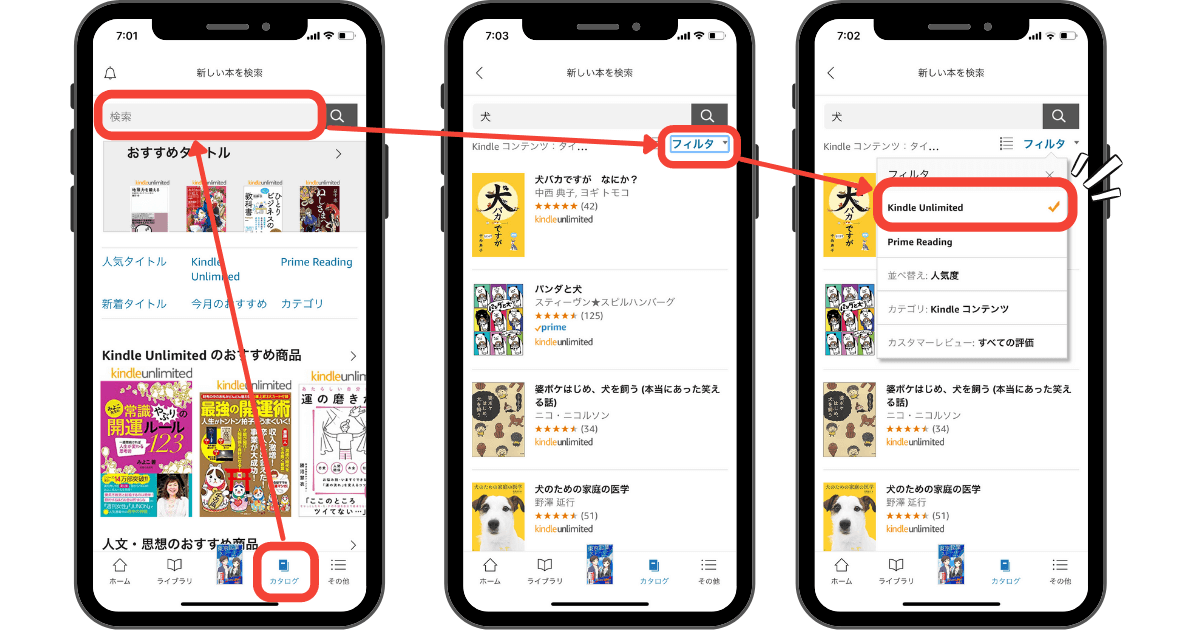
すると、Kindle Unlimitedの対象本だけが検索結果に表示されます。

Kindle Unlimitedには以下のようなジャンルも幅広くラインナップされ、200万冊以上が読み放題です。
[st-mybox title=”” fontawesome=”fa-check-circle” color=”#FFD54F” bordercolor=”#FFD54F” bgcolor=”#FFFDE7″ borderwidth=”2″ borderradius=”5″ titleweight=”bold” fontsize=”” myclass=”st-mybox-class” margin=”25px 0 25px 0″]
- 人文・思想
- 趣味・実用
- ビジネス・経済
- 投資・金融・会社経営
- 雑誌
- マンガ
- 小説・文学etc…
[/st-mybox]

Amazon(パソコン)から探す方法
続いて、Amazon(パソコン)でKindle Unlimitedの対象本を探す手順をお伝えします。
Amazonのサイトを開いたら、画面上の「Kindle本」をクリックします。
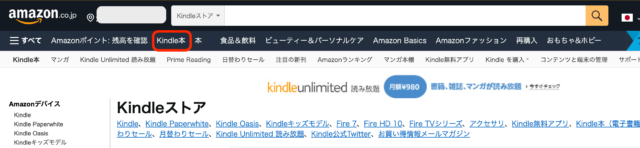
すると、Kindle書籍が一覧で表示されます。
この時、Kindle Unlimitedの対象本以外の本も混じっているので、
画面左側にあるメニューから「Kindle Unlimited 読み放題」の「読み放題対象タイトル」にチェックを入れます。
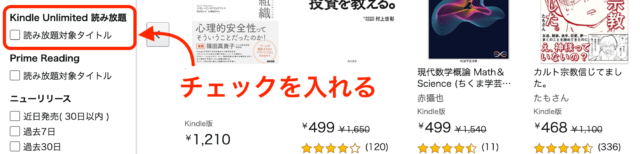
すると、本のタイトルの下に
「¥0 Kindle Unlimited]と表示されているものだけを絞ることができます。
こちらは全て「読み放題の対象本」なので、お好きな本を選択しましょう!
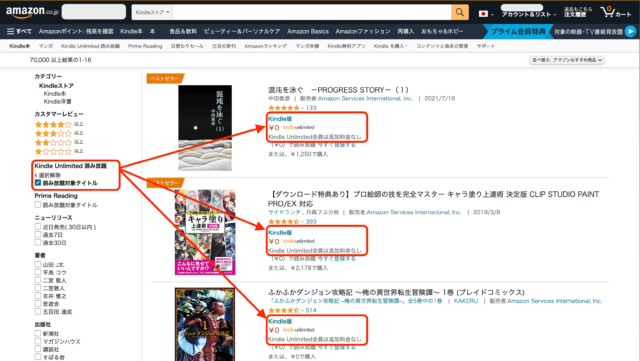
まとめ
いかがだったでしょうか。
Kindle Unlimitedは月額980円と、本1冊の値段よりも安い料金で本が読み放題になるサービスです。
普段は買わないような本も読めるため、得られる情報や知識の幅も増えるのでぜひ活用して見てくださいね!
▼初回30日無料!今すぐ登録する方はこちら▼
=

[st-box-btn myclass=”” pc_show=”4″ margin=”0 0 20px 0″ type=””]
[st-box-btn-list icon_image=”https://suzakijunichi.com/wp-content/uploads/2021/11/design-1.png” webicon=”st-svg-wordpress” icon_size=”60″ text=”商品の作り方” subtext=”” url=”https://suzakijunichi.com/category/online-service/” target=”” rel=”” bgcolor=”” color=”” fontsize=”90″ fontweight=”bold”]
[st-box-btn-list icon_image=”https://suzakijunichi.com/wp-content/uploads/2021/11/color-palette-1.png” webicon=”st-svg-wordpress” icon_size=”60″ text=”便利ツール” subtext=”” url=”https://suzakijunichi.com/category/tool-tukaikata/” target=”” rel=”” bgcolor=”” color=”” fontsize=”90″ fontweight=”bold”]
[st-box-btn-list icon_image=”https://suzakijunichi.com/wp-content/uploads/2021/11/smart-energy-1.png” webicon=”st-svg-wordpress” icon_size=”60″ text=”時短仕事術” subtext=”” url=”https://suzakijunichi.com/category/jitan-shigotojutu/” target=”” rel=”” bgcolor=”” color=”” fontsize=”90″ fontweight=”bold”]
[st-box-btn-list icon_image=”https://suzakijunichi.com/wp-content/uploads/2021/11/world-graphics-day-1.png” webicon=”st-svg-wordpress” icon_size=”60″ text=”雑記・コラム” subtext=”” url=”https://suzakijunichi.com/category/zakki/” target=”” rel=”” bgcolor=”” color=”” fontsize=”90″ fontweight=”bold”]
[/st-box-btn]
[st-card myclass=”” id=”5365″ label=”” pc_height=”” name=”” bgcolor=”” color=”” fontawesome=”” readmore=”on” thumbnail=”on” type=””]

